文章詳情頁
Win10系統如何設置時間同步間隔?修改時間同步頻率的方法
瀏覽:111日期:2022-10-05 17:55:44
Win10系統如何設置時間同步間隔?如果系統時間并沒有那么精確,偏差很多,你一定會去勾選“自動同步時間”的功能吧?!可是左等右等也不見調整時間,是這項功能沒用嗎?其實系統時間同步的頻率是有間隔的,且這個間隔可以通過人為改變,即便你想將同步時間設置為每秒同步一次都可以。
Win10系統設置時間同步間隔的方法?
1、使用 Win + R 快捷鍵打開「運行」,執行 regedit 命令打開注冊表編輯器。
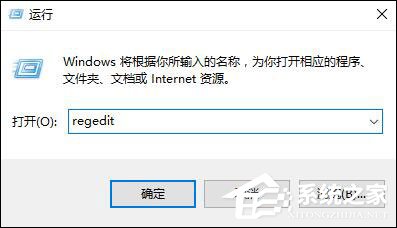
2、導航到如下路徑:
HKEY_LOCAL_MACHINESYSTEMControlSet001servicesW32TimeTimeProvidersNtpClient
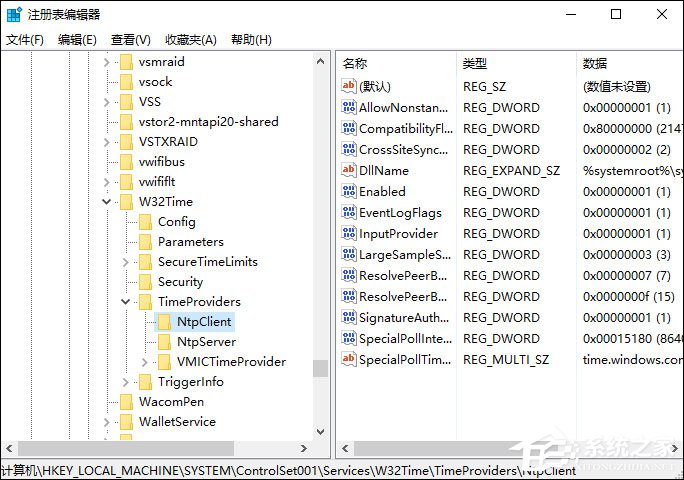
3、雙擊右側名為 SpecialPollInterval 的DWORD(32 位)值,將基數從「十六進制」改成「十進制」即可看到默認的同步時間為 604800 秒。
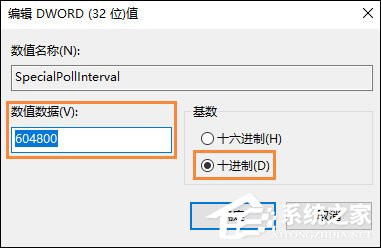
4、你可按需求將這個值延長和縮短,「確定」之后 Win10 時間同步間隔即更改完成了。
以上步驟便是Win10系統設置時間同步間隔的方法,微軟默認的同步時間有點長,這對于用戶而言,604800 秒(604800/60/60=168小時=7天)的概念完全沒有親和感,有需要的話一天同步一次也是有必要的。
相關文章:
1. 怎么使用命令提示符重裝Win10系統?使用命令提示符重裝Win10系統的方法2. Win11找不到回收站怎么辦?Win11顯示回收站的方法3. 鼠標怎么設置為左手? deepin20左手鼠標設置方法4. Win11關機一直重啟怎么辦?Win11關機不斷重啟解決方法5. freebsd 服務器 ARP綁定腳本6. Win10臺式電腦怎么WiFi連接網絡?Win10臺式電腦連接無線網絡方法7. Win10必應搜索不了怎么辦?Win10系統bing搜索不了的解決方法8. 消息稱微軟將在未來幾周內推送 Win11 22H2“Moment 2”更新9. Win10黑屏了怎么辦?Win10黑屏處理方法10. Win11電腦耳機有滋滋的雜音怎么辦?Win11電腦有滋滋的雜音解決辦法
排行榜

 網公網安備
網公網安備